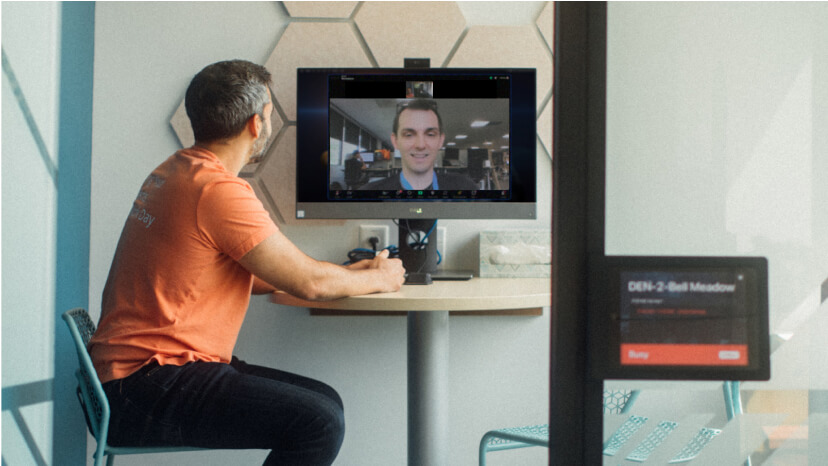
如何使用 Zoom 构建最佳混合式工作环境
了解 Zoom Rooms 的智能姓名标签和智能多流取景等创新功能如何帮助解决混合式工作环境中的三个常见挑战。
更新日期 December 13, 2022
发布日期 December 06, 2022
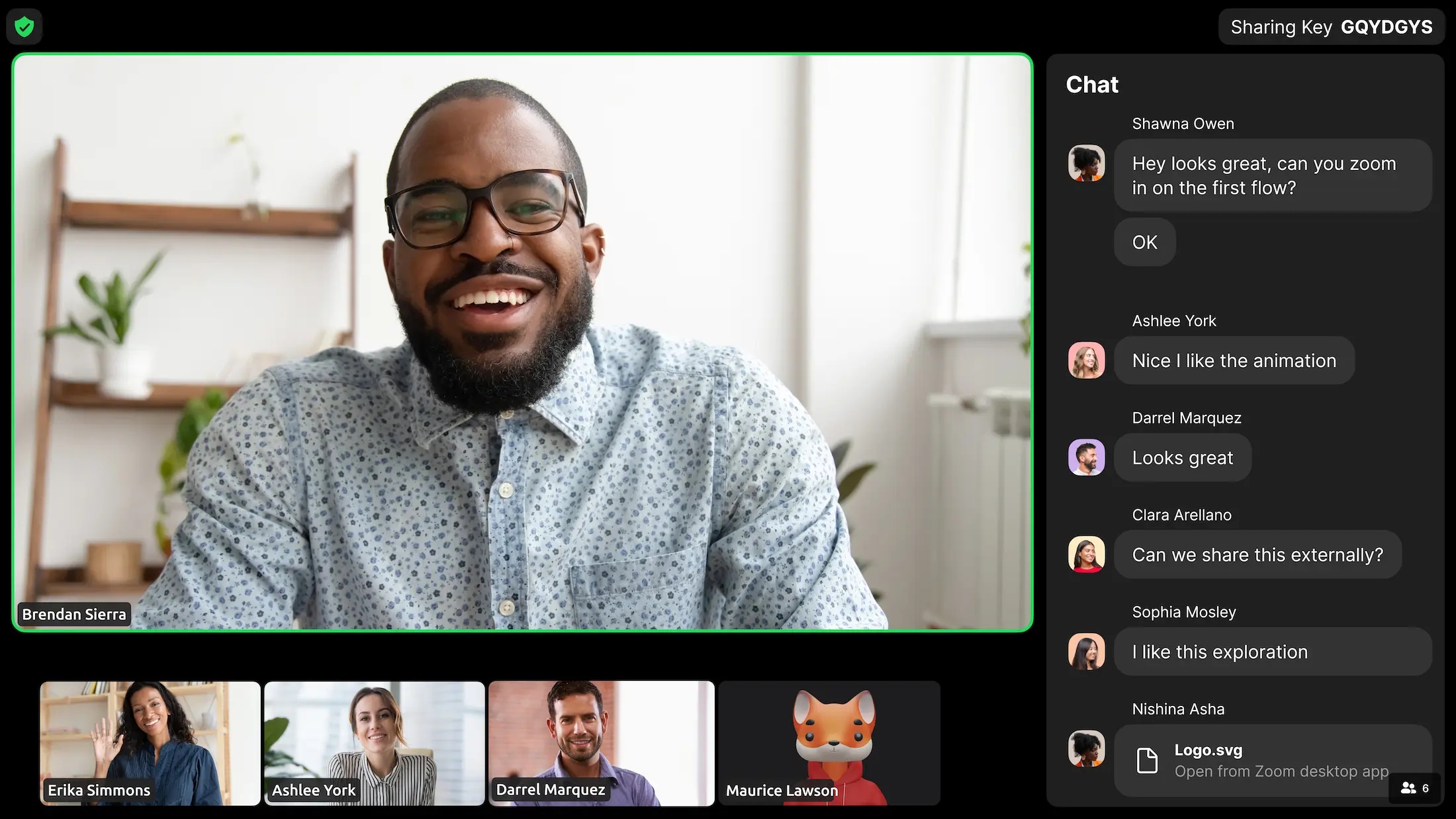
Zoom 深知,您的会议室会议如同您的工作一样充满动态变化。 共享内容、提供反馈、聊天和提问——这些都是现代会议体验的组成部分。 即使您是处理多重任务的高手,也难以全面追踪所有信息。
为了帮助您轻松使用这些会议的所有功能,我们发布了 Zoom Rooms 增强视图。它不仅使您和参会者更轻松地查看共享内容和会议内聊天消息,还可呈现更具吸引力的参会者视图。
聊天通知干扰演示的日子已经一去不复返了! Zoom Rooms 的聊天面板增强功能在我们所有的现有视图中创建了一个全新的持续聊天窗口,包括画廊、当前演讲者和缩略图。 这个持续聊天窗口就位于观众共享屏幕或当前演讲者进行演示的主窗口旁边。
这个功能创建了一个简单直观的视图,让演讲者和会议室中的观众能看到会议观众、会议内聊天窗口和当前演讲者/共享内容。
无论您是参加头脑风暴会议、销售简报,还是每周的团队沟通,我们的聊天面板增强功能都能颠覆您同会议观众建立联系的方式。
以下是您可在日常会议中使用聊天面板增强功能的几类场景:
所有 Zoom Rooms 客户均可免费使用新的浏览模式。 要启用这些增强视图,请确保您的 Zoom Rooms 已更新到最新版本。 您可以检查 Zoom Rooms 的所有版本,并从 Zoom Rooms 管理界面进行更新。
若想进一步了解 Zoom Rooms 新视图将如何颠覆您的会议空间体验,请访问 Zoom Rooms 页面。